7Zipの使い方
圧縮ファイルを作成したり展開したりできます。
7zという形式が話題の無料のオープンソース(LGPL) ソフトです。
簡単展開
.7zを展開
展開したいファイル、.7zや.rarや.tar.bz2を選択して、右ショートカットメニューより7-Zip/解凍 を選びます。
注意
7-zipが出てこない場合は、7-Zipをインストールします
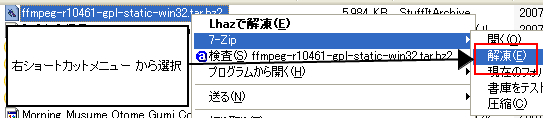
すると解凍画面がでますので、そのままOKをクリックします。
情報
右上のボタンから保存場所を変更することも可能です
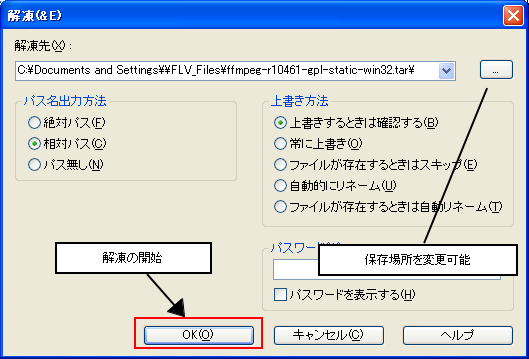
すると進行状況をしめすバーが最後までいけば成功です。
情報
エラーが出る場合は、ファイルが壊れている場合があります

.tar.bz2(.tar.gz)を展開
まずは普通どおりに展開します
.tar.bz2や.tar.gzなどの場合は、展開後のファイルを開くと元のファイルの拡張子が1つとれた同じようなファイルが出来ています
これは、.bz2(.gz)を展開しただけなので、次の.tarを展開する必要があります。
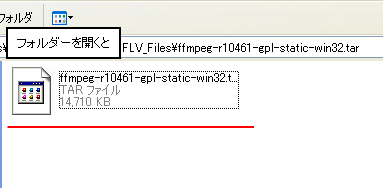
これも同じくファイルを選択して右ショートカットメニューより同じことをするだけです。

するとそこにフォルダーができます。
この中に解凍後のファイルが入っています。
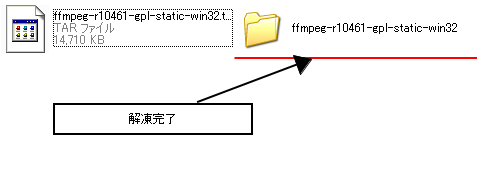
基本操作
注意
解説は英語版になっています
以下の6つの操作を覚えるだけで基本的なことはできるようになります。
(1)クリック
(2)ダブルクリック
(3)一つ上の階層へ
(4)ファイルのパスを直接入力
(5)Addボタン(圧縮)
(6)Extractボタン(展開/解凍)
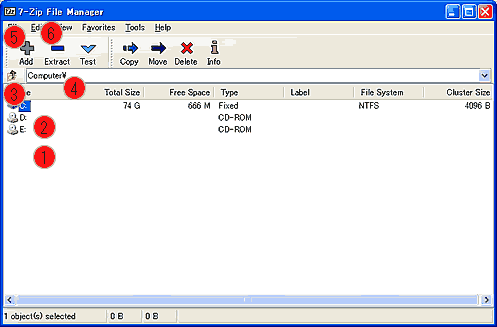
(1)クリック
ダイアログ中央、ファイルリスト欄をクリックすることでファイルを選択することができます。
ファイルを選択して、AddやExtractの操作に移ります。
複数のファイルを選択することもできます。
選択された箇所の色は変わります。
ただし通常のファイル選択とは少し違うように思われます。
Shiftを押しながら他の箇所を選択する。最初の選択箇所から次の選択箇所までのファイルが選択されます。
Ctrlを押しながら他のファイルを選択します。
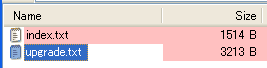
選択の解除にはもう1度同じファイルを選択しなおす必要があります。
(2)ダブルクリック
ダイアログ中央、ファイルリスト欄
Double Click
フォルダーをダブルクリックすることでフォルダーの中のファイルを表示させることができます。
c:\の中にあるファイルを普通に操作したいのであれば、最初の画面から、Computer・C:\ と2回ダブルクリックする必要があります。
Double Click
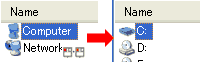
またファイルをダブルクリックするとエクスプローラからダブルクックしたのと同じ結果、ファイルが開いたりします。
(3)一つ上の階層へ
アイコンをクリックすることで一つ上の階層へ移動できます。
つまり現在のフォルダーの中から出ることができます。

(4)ファイルのパスを直接入力
ここにファイルのパスを入力することで任意の場所をダイレクトに開くことができます。
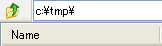
(5)Addボタン(圧縮)
1と2の操作でファイルを選択した状態でこのAddボタンを押すと、ファイル圧縮操作へ進みます。
Add toArchiveというダイアログが表示されます。形式を選択してOKボタンを押すと圧縮ファイルが作成されます。

7Zipなので7z形式で保存する例を説明します。
(A)のところで圧縮形式を選びます。選択したファイルが複数だったりフォルダーだったりすると、7zかZipかTarのみ選択できます。
ここでは7zの形式を選択します。
そして(B)の所で圧縮レベルを選択します。一番圧縮率の高い、Ultraを選択します。
そして(C)の所のファイル名を変更します。通常、元のファイルに.7zがついた形式になっています。
保存先はそのままでは同じ階層に作成されます。もし変更したいのであれば(D)を押して新しい保存先を決定します。
そしてOkボタンを押せば、圧縮ファイルが作成されています。
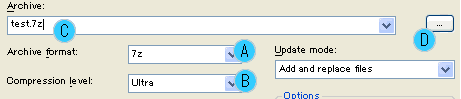
(6)Extractボタン(展開/解凍)
1と2の操作で展開したいファイルを選択します。
そしてExtractボタンを押します。

するとExtractダイアログが表示されます。
(A)のところで保存先ディレクトリーを選択します。
また(B)のところに、パスを直接入力することも可能です。また(B)ではこれまでの履歴から保存先を選ぶこともできます。
そしてOKボタンを押します。するとファイルが展開されます。
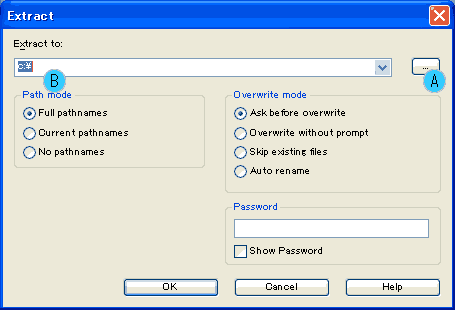
サイト
Android情報サイト
|
Youtube サイト
| Java サイト
| Google 活用サイト
| Google 情報サイト
| 無料ソフト活用 サイト
|写真活用のPicasa2 サイト
|新サイト
Blog
Android ブログ
Copyright (c)2004 - 2012 Aki. All rights reserved.